
Menu kontekstowe w systemie Windows zapewnia wygodne miejsce do uruchamiania programów, uzyskiwania dostępu do witryn internetowych i otwierania folderów. Istnieje kilka sposobów dodawania programów do menu, w tym metoda rejestracji i a darmowe narzędzie .
Znaleźliśmy inne bezpłatne narzędzie o nazwie Adder menu kontekstowego prawego przycisku myszy, które umożliwia dodawanie nie tylko programów do menu kontekstowego pulpitu i menu kontekstowego folderów. Umożliwia dodawanie folderów, adresów internetowych i plików do menu, a także programów.
Dodatek menu kontekstowego prawego przycisku myszy jest przenośny i nie wymaga instalacji. Aby go uruchomić, po prostu wypakuj pobrany plik .zip (zobacz łącze na końcu tego artykułu) i kliknij dwukrotnie plik .exe.
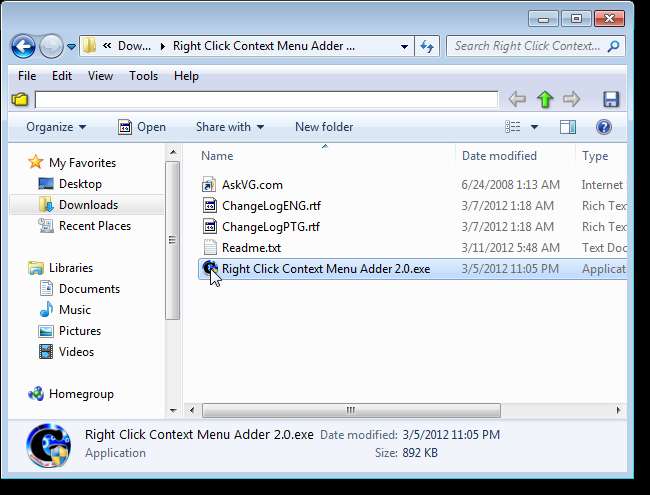
Jeśli zostanie wyświetlone okno dialogowe Kontrola konta użytkownika, kliknij przycisk Tak, aby kontynuować.
UWAGA: To okno dialogowe może nie być widoczne, w zależności od Ustawienia kontroli konta użytkownika .
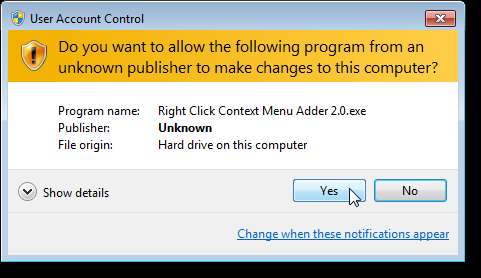
Upewnij się, że jest zaznaczona karta Dodaj elementy do menu. Wybierz typ elementu do dodania do menu kontekstowego z pola Typ elementu do dodania. Najpierw dodamy program do naszego menu kontekstowego. Aby to zrobić, kliknij Szukaj po prawej stronie programu, aby dodać pole edycji.
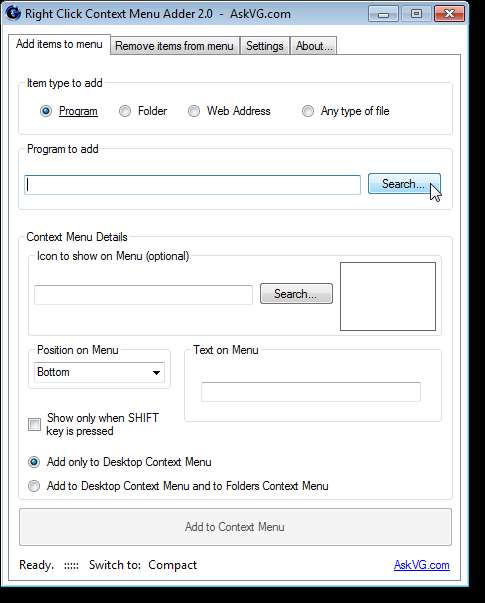
W oknie dialogowym Wybierz program do dodania przejdź do folderu zawierającego program, który chcesz dodać, i wybierz plik .exe programu. Kliknij Otwórz.
UWAGA: Możesz także wybrać, aby dodać pliki .msi lub .bat z listy rozwijanej po prawej stronie pola edycji Nazwa pliku.
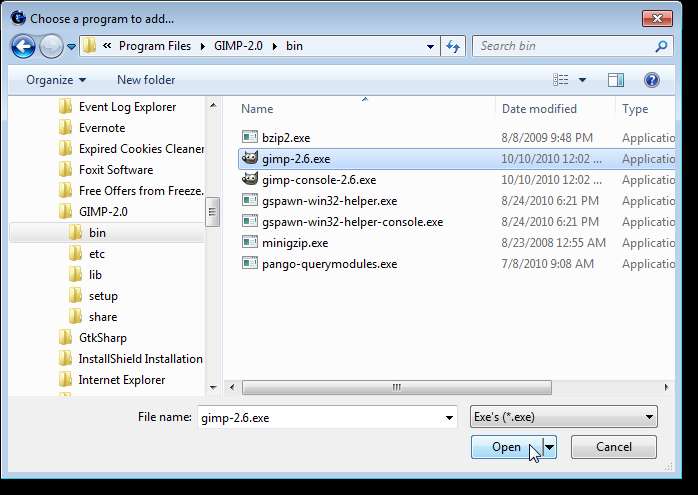
Ikona pliku programu jest automatycznie wyodrębniana z pliku. Jeśli jednak chcesz wybrać niestandardową ikonę, użyj przycisku Szukaj w ikonie, aby wyświetlić w polu menu, aby wybrać ikonę, która ma być wyświetlana po lewej stronie programu w menu kontekstowym, jeśli chcesz.
UWAGA: Jeśli chcesz wyodrębnić ikonę z pliku, takiego jak plik programu (.exe) lub biblioteka zasobów (.dll), możesz użyj bezpłatnego narzędzia BeCyIconGrabber . Możesz także wyszukiwać i pobierać bezpłatne pliki .ico z IconFinder stronie internetowej.
Ponieważ dodanie ikony do elementu menu jest opcjonalne, możesz ukryć ikonę, która ma być wyświetlana w polu menu, klikając łącze Kompaktuj obok opcji Przełącz na u dołu okna dialogowego. Aby ponownie wyświetlić ikonę do pokazania w polu menu, kliknij łącze Rozszerzone.
Wybierz miejsce, w którym element ma być wyświetlany w menu kontekstowym z listy rozwijanej Pozycja w menu. Wprowadź nazwę pozycji, która ma być wyświetlana w menu w polu edycji Tekst w menu.
Jeśli chcesz, aby element był wyświetlany w menu kontekstowym tylko po naciśnięciu klawisza Shift, zaznacz pole wyboru Pokaż tylko po naciśnięciu klawisza SHIFT.
Aby dodać element tylko do menu kontekstowego pulpitu, wybierz przycisk opcji Dodaj tylko do menu kontekstowego pulpitu. Jeśli chcesz, aby element został dodany zarówno do menu kontekstowego Pulpit, jak i Foldery, wybierz przycisk opcji Dodaj do menu kontekstowego pulpitu i do menu kontekstowego folderów.
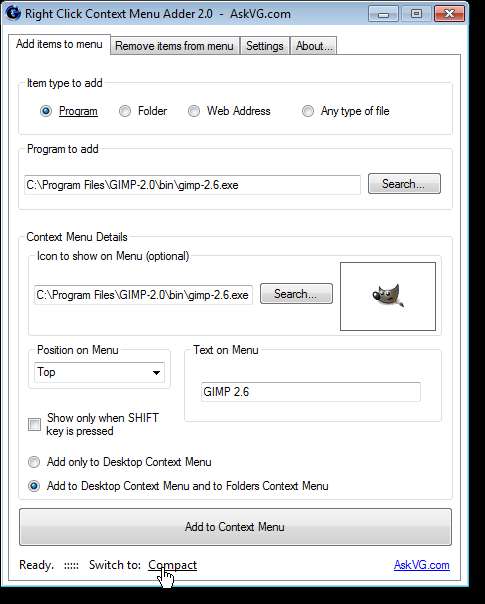
Po określeniu wszystkich opcji kliknij opcję Dodaj do menu kontekstowego.
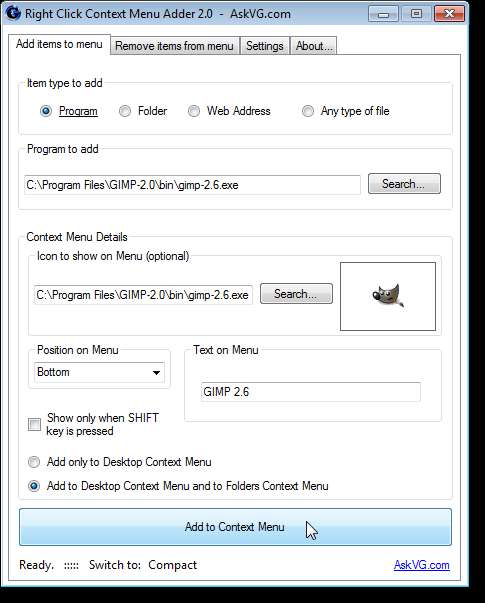
Zostanie wyświetlone okno dialogowe potwierdzenia, informujące, że element został dodany do menu. Kliknij OK, aby zamknąć.
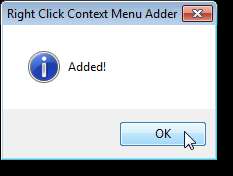
Aby dodać adres internetowy do menu kontekstowego, wybierz Adres WWW w polu Typ elementu do dodania. Jeśli chcesz automatycznie pobrać ikonę ulubionych dla witryny, zaznacz pole wyboru Ikona pobierania witryny (ikona ulubionych) poniżej przycisku opcji Adres internetowy.
Wprowadź adres URL żądanej witryny sieci Web w programie, aby dodać pole edycji. Wybierz pozycję w menu i określ tekst w menu, a także inne opcje omówione wcześniej. Kliknij Dodaj do menu kontekstowego.
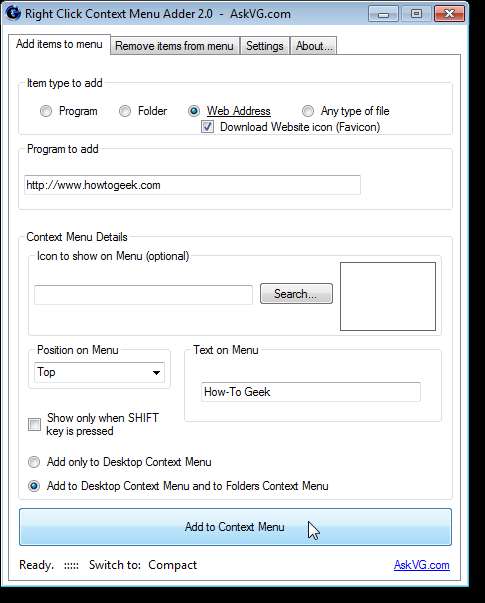
Aby dodać folder, do którego często uzyskujesz dostęp, do menu kontekstowego, wybierz opcję Folder w polu Typ elementu do dodania. W polu Program do dodania kliknij opcję Wybierz folder.
UWAGA: Możesz także dodać pliki do menu kontekstowego. Jeśli zdecydujesz się dodać dowolny typ pliku, przycisk Wybierz folder stanie się przyciskiem Wyszukaj. Wybierz plik, a następnie określ inne opcje w taki sam sposób, jak w przypadku folderu.

W oknie dialogowym Przeglądaj w poszukiwaniu folderu przejdź do żądanego folderu, zaznacz go i kliknij przycisk OK. Jeśli chcesz utworzyć folder do dodania, użyj przycisku Utwórz nowy folder.
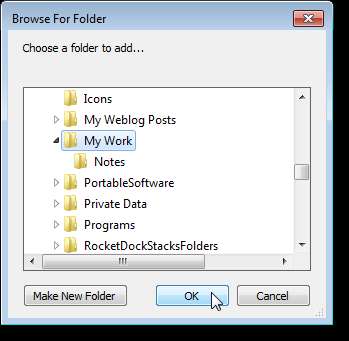
Ikona nie jest automatycznie dodawana do folderu. Aby wybrać jeden, kliknij Szukaj w ikonie, aby wyświetlić w polu menu (jeśli jesteś w trybie rozszerzonym).
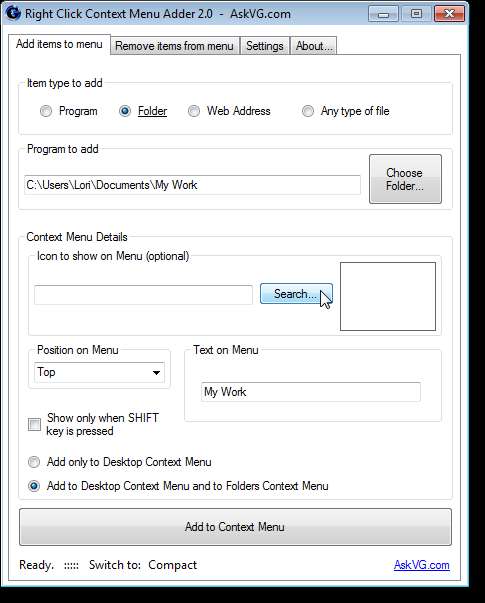
W oknie dialogowym Wybierz ikonę przejdź do folderu zawierającego plik .ico, którego chcesz użyć jako folderu w menu, zaznacz go i kliknij Otwórz.
UWAGA: Jeśli chcesz użyć standardowej ikony folderu, możesz wyodrębnić ikonę z pliku shell32.dll w folderze C: \ Windows \ System32 za pomocą bezpłatnego narzędzia BeCyIconGrabber . Możesz także wyszukiwać i pobierać bezpłatne pliki .ico z IconFinder stronie internetowej.
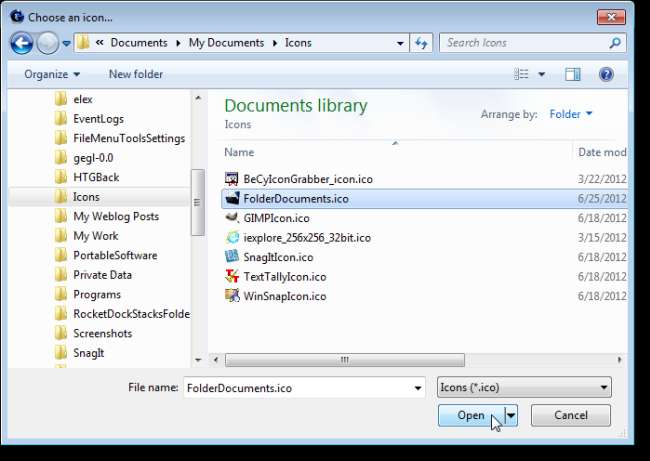
Kliknij Dodaj do menu kontekstowego, aby dodać folder do menu kontekstowego.
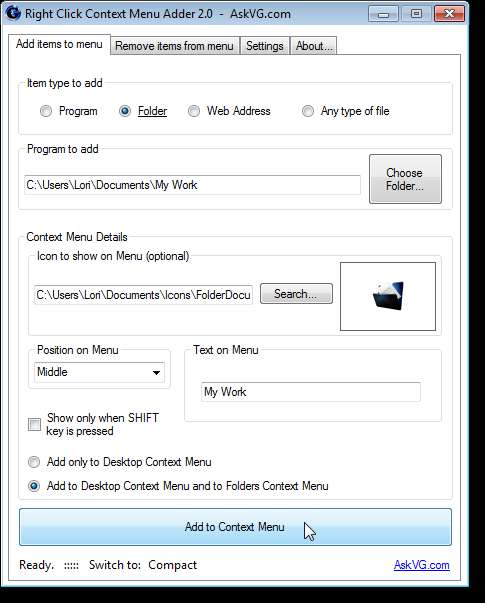
Oto, jak wygląda nasze menu po dodaniu strony How-To Geek na górze, folderu na środku i GIMP na dole.

Możesz także łatwo usuwać elementy z menu kontekstowego. Aby to zrobić, kliknij kartę Usuń elementy z menu.
UWAGA: Opcje dodane na liście Wybierz element do usunięcia mogą nie być widoczne. Może się tak zdarzyć, jeśli opcja Pokaż tylko elementy wyświetlane w menu kontekstowym pulpitu jest zaznaczona w polu Opcje u dołu karty. Jeśli zdecydujesz się dodać element zarówno do menu kontekstowego Pulpit, jak i Foldery, pamiętaj o zaznaczeniu opcji Pokaż elementy wyświetlane w menu kontekstowym pulpitu i Menu kontekstowe folderów w polu Opcje.
Na liście Wybierz element do usunięcia wybierz opcję, którą chcesz usunąć z menu kontekstowego, i kliknij Usuń. Kliknij przycisk Tak w wyświetlonym oknie dialogowym potwierdzenia.
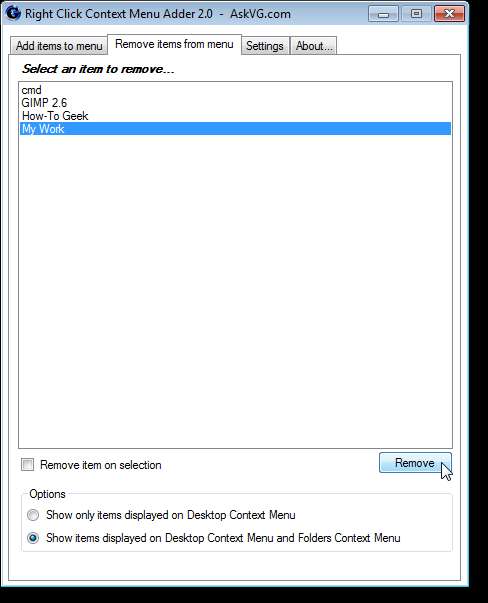
Aby zmienić ustawienia dodatku menu kontekstowego prawego przycisku myszy, kliknij kartę Ustawienia. Użyj listy rozwijanej Wybierz język, aby zmienić język programu.
Jeśli nie chcesz, aby okno dialogowe potwierdzenia było wyświetlane po usunięciu elementów z menu kontekstowego, zaznacz pole wyboru Pytaj przed usunięciem elementów, aby w polu NIE było zaznaczenia.
Aby pokazać potwierdzenie, że element został dodany tylko na pasku stanu, a nie w osobnym oknie dialogowym, zaznacz pole wyboru Pokaż alert „Dodano” tylko na pasku stanu, aby w polu NIE było zaznaczenia.
Jeśli nie chcesz określać ikon dla elementów menu, możesz wybrać opcję Zawsze uruchamiaj w trybie kompaktowym.
W przypadku adresów internetowych możesz określić, której przeglądarki internetowej chcesz używać do otwierania witryn. Może się różnić od domyślnej przeglądarki. Kliknij przycisk Zmień w polu Otwórz adresy internetowe za pomocą tej przeglądarki i wybierz plik .exe dla żądanej przeglądarki.
Ponieważ dodatek menu kontekstowego prawego przycisku myszy jest przenośny, można zapisać te ustawienia w pliku INI w tym samym katalogu, co program. Aby to zrobić, wybierz przycisk opcji Plik w folderze programu w polu Zapisz ustawienia w. W ten sposób możesz umieścić folder programu na dysku flash USB i zabrać go ze sobą.
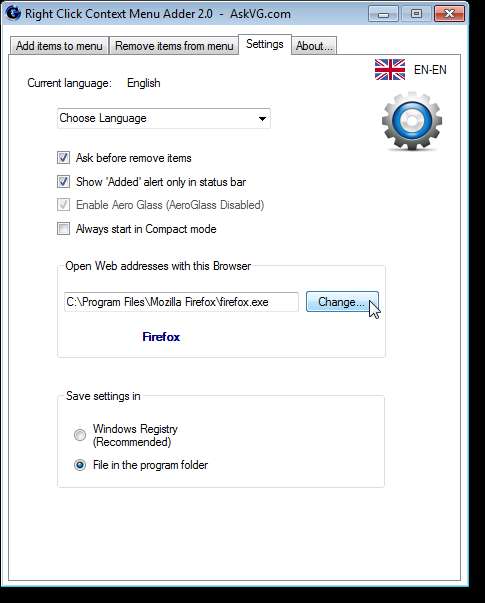
Narzędzie dodawania menu kontekstowego z prawym przyciskiem myszy umożliwia łatwe używanie menu kontekstowego jako centralnego miejsca do uruchamiania programów, uzyskiwania dostępu do witryn internetowych oraz otwierania plików i folderów. Przetestowaliśmy program w systemie Windows 7, ale powinien on działać również w systemie Windows 8.
Pobierz dodatek menu kontekstowego prawego przycisku myszy z http://vishal-gupta.deviantart.com/art/Right-Click-Context-Menu-Adder-244062201 .







